ASrockさんのベアボーンPCのDeskMini X300を購入しました。構造も簡単で非常に組み立てやすく、拡張性はやや乏しいですがコンパクトでロマンがあって非常に素晴らしい製品ですね。
持っているCPUがRyzen5000シリーズのRyzen5 5600GとRyzen7 5700Gですが初期BIOS(1.70未満)では起動出来ない為、Ryzen 4000G台以下の対応CPU(APU)が必要となります。
しかし購入した物は運よくBIOS更新済でしたのでBIOS更新はとりあえず不要でした。
この記事ではBIOS更新更新済かどうかの見分け方やBIOS更新方法、パーツ構成やレビューについて紹介します。
CPU無しではdeskmini x300 のbiosアップデートは出来ない
題名の通り対応するCPUがない状態ではアップデートできません…
ドスパラさんやパソコン工房さんにお願いすれば有料でアップデートして貰えます。
一部のマザボが搭載しているBiosFlashアップデートのような機能も調べた感じないようです。
[deskmini x300] bios 確認方法(工場出荷時のバージョン)
マザーボード本体の刻印
先ほど起動にはver1.70以上のBIOSである必要があるといいましたが、初期BIOSの動作に対応出来るCPUが無ければBIOSのアップデートが出来ず詰みです。
最近買ったやつだし大丈夫であろう…買ってから考えよう…
という考えの方は本体のマザーボード、メモリスロット横にBIOSのバージョンの記載があるので確認してみて下さい。
(画像のはbios 1.70)

本体箱の日付欄での確認
マザボ本体の刻印以外にも100%ではないですが本体の箱の横に製造日(検品日?)があります。この製造日ですが、私がアマゾンで2022年11月25日に購入した物にはDATE:2022/9/15日の記載があり、こちらのBIOSが5000シリーズに対応しているバージョン1.70のものでした。
DeskMini X300/B/BB/BOX/JP_CFDと記載されているモデルに限りますが製造日?が2022/9/15以降であれば同じくBIOSが1.70である可能性が高そうですね。
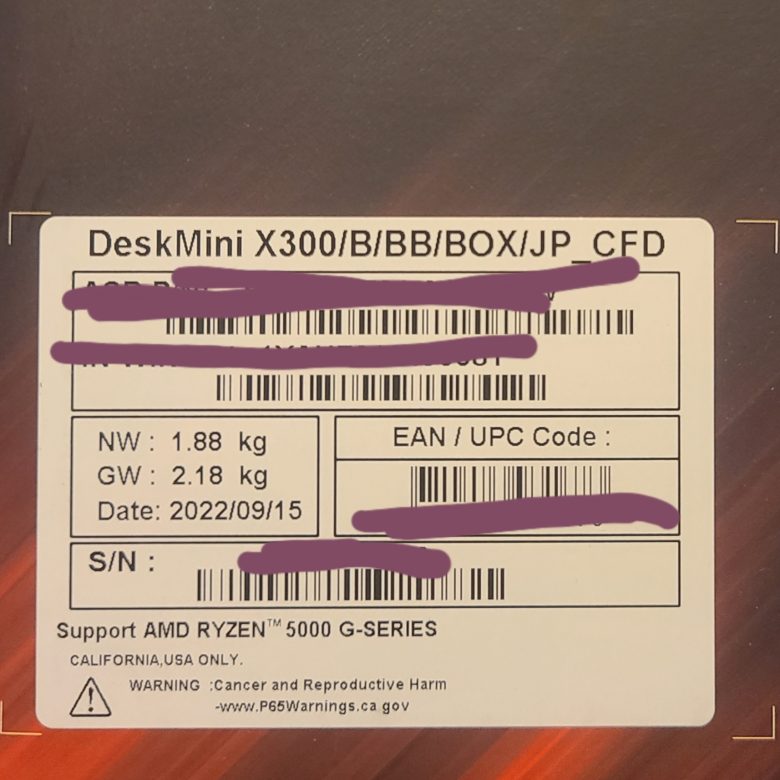
BIOS更新方法
BIOS更新自体はそこまで難しいものではありません。
リンクを下に置いておきます。
対応BIOSでも起動しない場合
以前どこかで見ましたが5000シリーズのCPUを対応BIOSで自作した際、画面が真っ暗でBIOS画面が出ないトラブルがあるようです。
メモリや他の5000シリーズのcpuにしてもようでしたがモニター変更により最終的には起動出来たようです。
今回作成したDESKMINI X300の構成・レビュー
| CPU | AMD Ryzen 7 5700G BOX 8コア 16スレッド 3.8GHz |
| CPUクーラー | Noctua NH-L9A-AM4 |
| メモリ | 16GB×1 (3200Mhz) CFD ノートPC用 DDR4 3200 (PC4-25600) 16GB D4N3200CS-16G |
| ストレージ | SUNEAST SSD 1TB 2.5インチ SATA3 SE90025ST-01TB サンイースト製 |
| 拡張 | ASRock DeskMini用Wi-Fiキット DESKMINI WIFI KIT |
CPUにはRyzen7 5700Gをセレクト
一応8コア16スレッドのハイエンド寄りのCPUである5700Gを使いました。
グラボを使わない超軽いゲーミング用途にも使えなくもないCPUです。
デスクワークやツイッター用途では5600Gの方が比較すると最近値下がりが著しいので圧倒的にコスパはいいと思いますがロマンの為5700Gです。
CPUクーラーには高性能なNoctua NH-L9A-AM4を
自作当初はCPU付属の純正クーラーを使用していました。
高負荷時うるさいですが5700Gを少々ダウンクロックして使用していたので、ブログ作成や軽度の画像編集程度であれば50度もいかずに運用出来ています。(最初から5600G程度にすればいいといった野暮な突っ込みは無しで…ただのロマンなのでいいんです!)
ただ、純正でも不満がありませんでしたが、若干のノイズが気になり始めたのでNoctua NH-L9A-AM4に変えました。
温度もグッと下がりノイズもほとんど分からない位になりました。
ケースが小さいということでCPUの冷却には一応気を使った方がいいかもしれません。
メモリは16GB×1 とりあえず・・・
ロマンとか言いながら16GB×1のシングル構成で妥協しています。(32GB以上は絶対使わないので笑)
無難にCFDさんのDDR4 3200 (PC4-25600) 16GBをメモリに使っています。
相性問題は全く問題なく不具合も出ません。快適です。
気が向いたら二枚差しにします!
SSDにはコスパがいいSUNEASTを使っていたが…
最近2.5インチのSSDが非常に安く、その中でも比較的よく聞くSUNEAST製のSSDを試験的に選びました。
一応国内メーカーのようで五年保証付きのようです。
M.2のスロットもありますしM.2の方が圧倒的に速度が速いですが、自分のPCの使い方ではSATAで充分でした。
小さいケース・5700Gゆえの発熱問題もあるので…
追記.ある時期に公式のショップの人の対応の悪さがツイッターで話題になりました。
過去にも何かやらかしているので今後の状況よっては安定のシリコンパワーとかの方がいいかもしれません。
純正Wifi増設キット
純正のケースのままだと無線LAN機能がなくUSBポート数にも限りがあり、有線は面倒だったので増設キットを取付けしました。速度も問題なく出ており快適です。
■同梱品
・インテル Dual Band Wireless-AC 3168 内蔵モジュール×1
・配線、外部アンテナキット
■製品仕様
型番:Intel Dual Band Wireless-AC 3168
・802.11ac(2.4GHz/5GHz、433Mbps)+ Bluetooth 4.2
5700Gのゲーム性能・グラフィックについて
グラボ無しのAPUでのゲーム性能ですが、ある程度の設定で重すぎないゲームであれば60FPS~75FPS程度でプレイ可能でした。

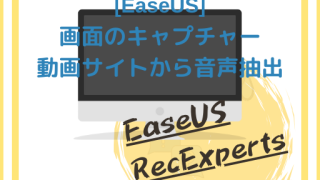





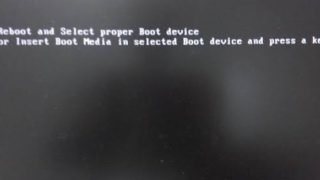




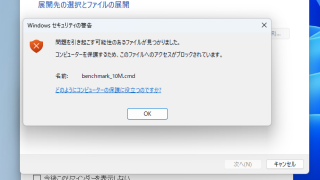









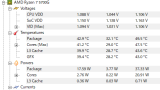





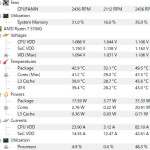
コメント